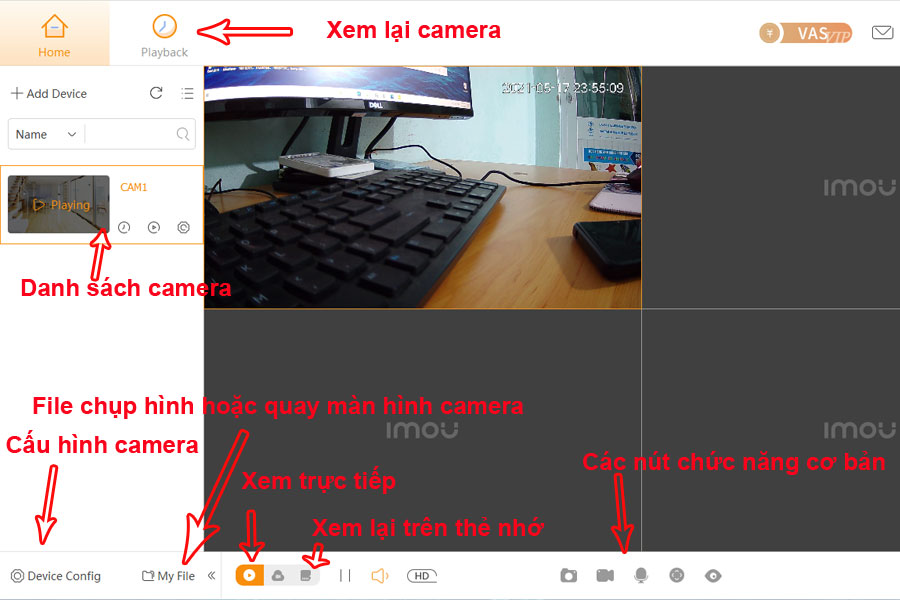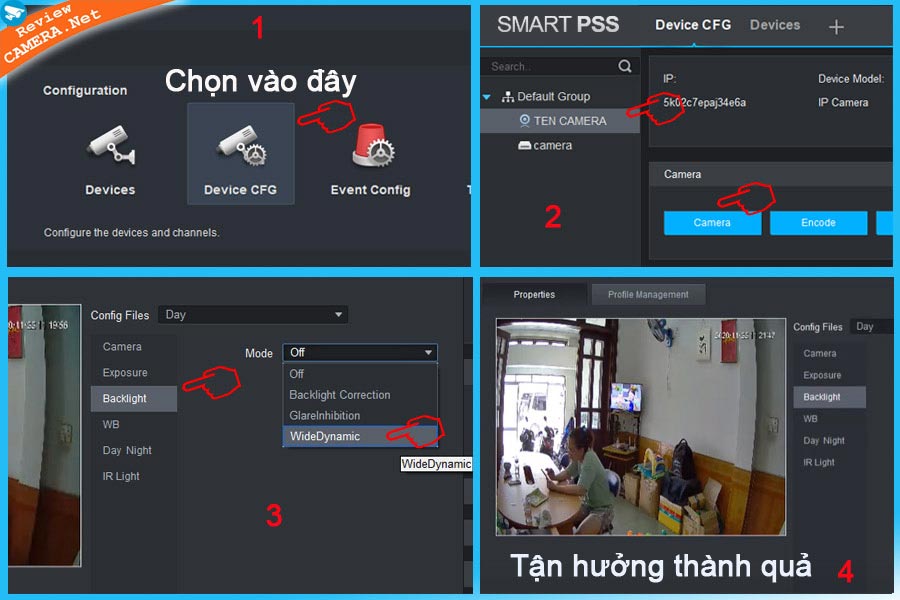- 1 Thêm Camera IMOU vào Smart Pss
- 1.1 Điều chỉnh đèn nền cho Camera IMOU
- 2 Cài đặt phần mềm IMOU trên máy tính
- 2.0.1 Tải và cài đặt phần mềm IMOU trên máy tính.
- 3 Thao tác trên phần mềm IMOU PC
- 4 Thêm camera bằng cách Quét camera trên mạng cục bộ.
- 5 Thêm camera bằng cách nhập số Series theo cách thủ công
Thêm Camera IMOU vào Smart Pss
- Mở phần mềm Smart Pss trên máy tính -> Chọn Device -> Chọn dấu “Add+” để thêm thiết bị.
Nhập thông tin sau:
- Tên máy ảnh imou: Tùy bạn chọn tên phù hợp với mình.
- Chọn S/N: Kết nối P2P qua số Series
- Nhập dòng camera IMOU
- Nhập người dùng làm Quản trị viên
- Mật khẩu là Mã An Toàn bên dưới nhãn camera, hoặc mật khẩu bạn đã đặt cho thiết bị.
- Chọn Thêm -> đợi vài chục giây sẽ thấy camera mới thêm có trạng thái Online.
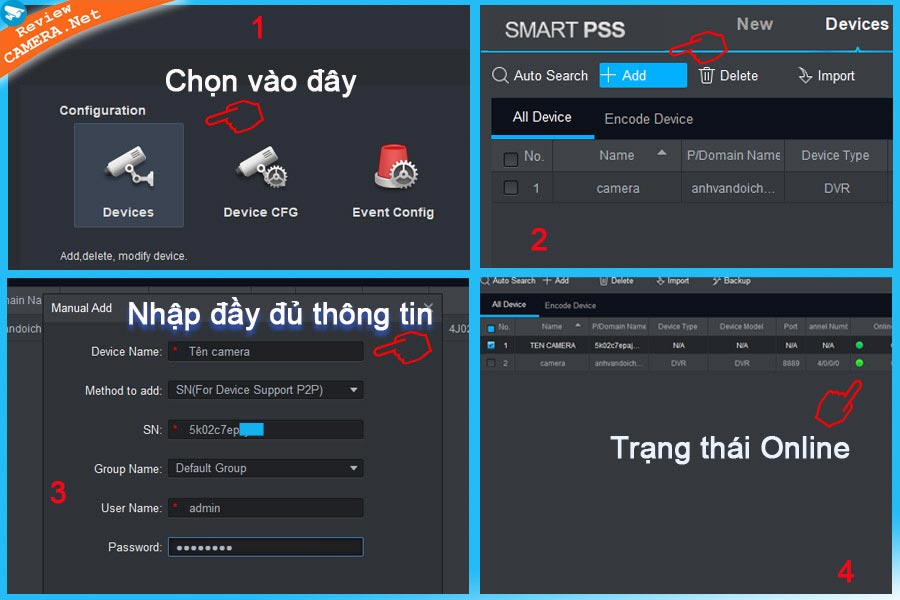
Điều chỉnh đèn nền cho Camera IMOU
- Sau khi thêm camera vào phần mềm Smart Pss trên máy tính. Chọn Device Config -> Chọn camera muốn chỉnh -> Chọn “Camera” -> Chọn “Backlight” -> Trong phần Mode chọn “Wide Dynamic” -> Apply.
- Lúc này, camera sẽ tự động điều chỉnh cân bằng ánh sáng, chống ngược sáng, hạn chế chói.
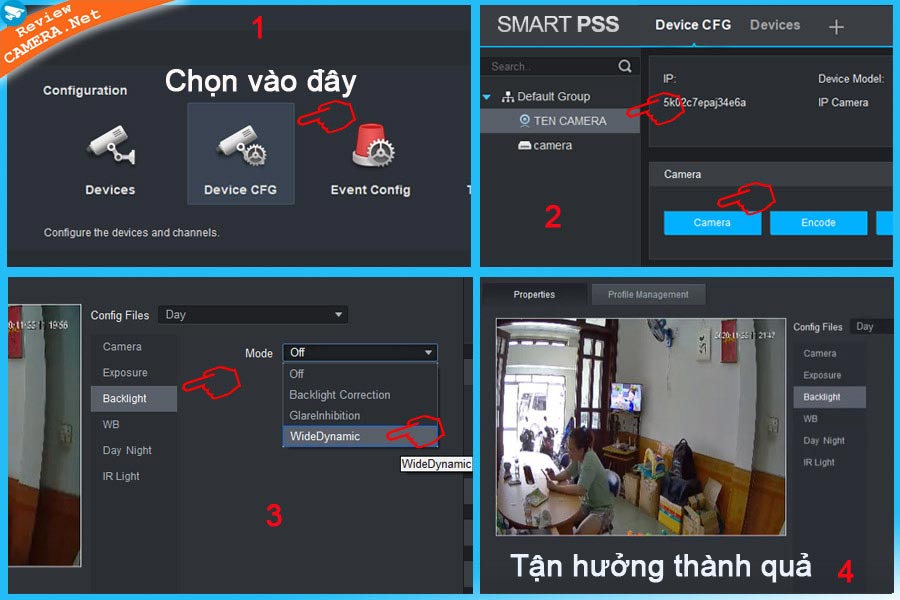
Cài đặt phần mềm IMOU trên máy tính
- Ngoài việc xem camera trên máy tính bằng Smart Pss, chúng ta còn có thể xem và quản lý camera IMOU bằng phần mềm IMOU trên máy tính.
Tải và cài đặt phần mềm IMOU trên máy tính.
Vui lòng truy cập vào link sau để tải phần mềm IMOU: https://dahua.vn/phan-mem-dfi2.html
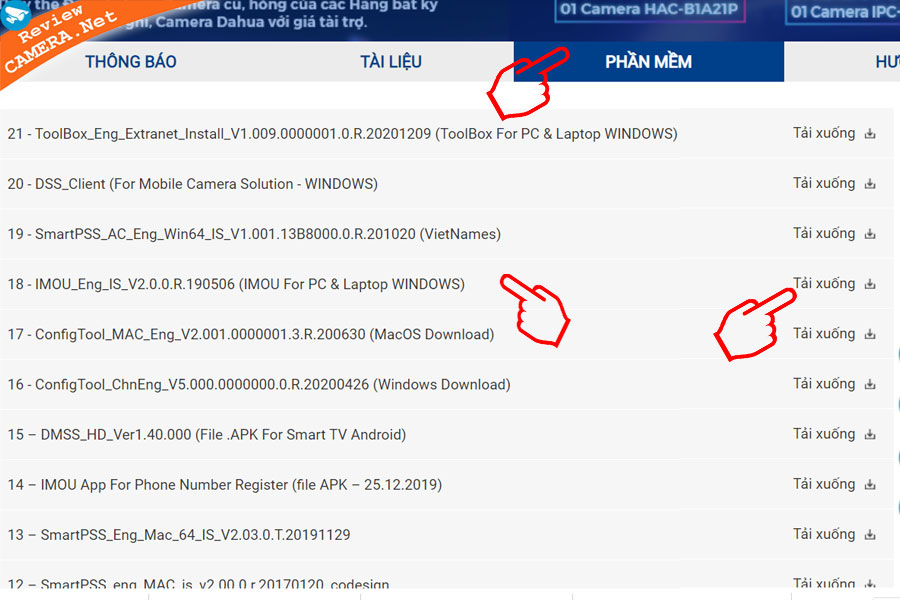
- Sau khi tải về bạn chỉ cần double click vào file cài đặt -> Tích vào ô “I has read andđồng ý” và nhấn “Cài đặt ngay bây giờ” như trong hình.
- Đợi khoảng 1-2 phút, khi thấy thông báo Install Complete là phần mềm đã được cài đặt trên máy tính của bạn.
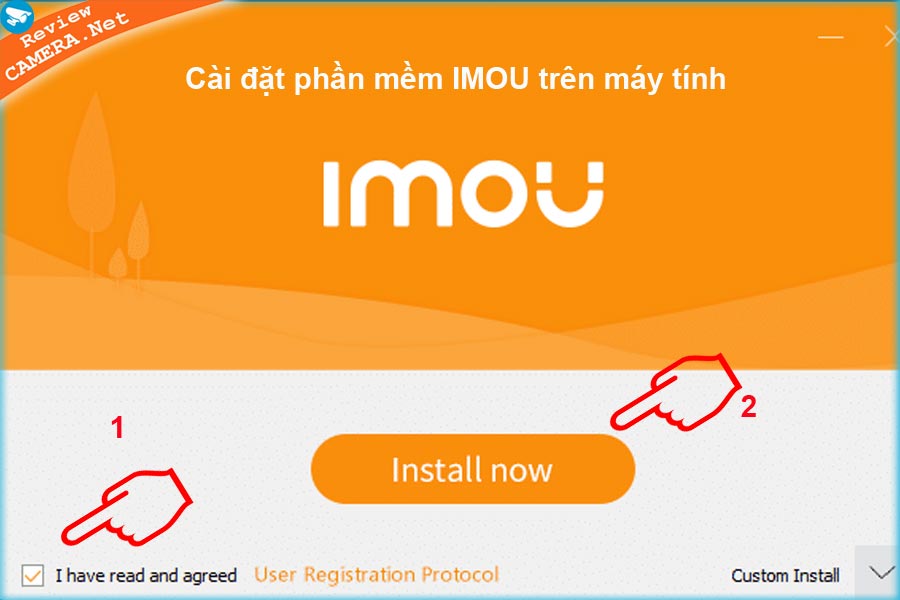
Sau khi cài đặt thành công, bạn mở phần mềm lên, lần đầu tiên bạn cần đăng nhập hoặc tạo tài khoản.
- Nếu đã đăng ký tài khoản và cài đặt thành công camera IMOU trên điện thoại thì bây giờ bạn chỉ cần đăng nhập tài khoản đó vào phần mềm IMOU trên máy tính là xong.
- Nếu muốn tạo tài khoản bạn chỉ cần chọn Đăng ký và đăng ký giống như ứng dụng IMOU trên điện thoại.
Thao tác trên phần mềm IMOU PC
* Thêm camera vào phần mềm IMOU PC
Tại giao diện chính chọn Add Device -> Bạn sẽ thấy có 2 lựa chọn:
- “Thêm bằng cách quét thiết bị trong mạng LAN”: Sử dụng khi Camera trực tuyến và được kết nối với mạng LAN cũng như mạng nội bộ với máy tính.
- “Thêm theo thiết bị SN”: Sử dụng khi bạn muốn thêm camera từ xa bằng cách nhập số sê-ri theo cách thủ công.
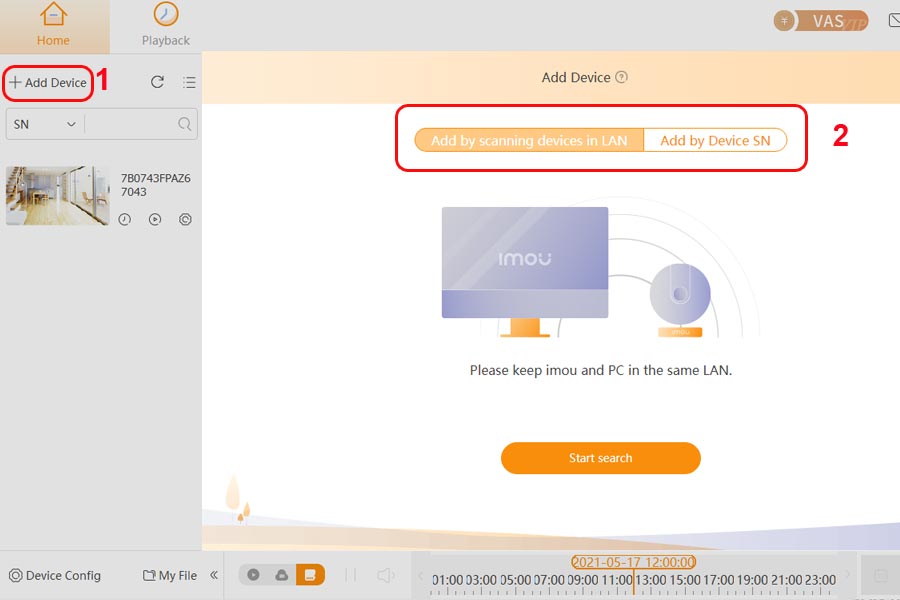
Thêm camera bằng cách Quét camera trên mạng cục bộ.
- Bạn chọn tab “Thêm bằng cách quét thiết bị trong mạng LAN” -> Nhấn vào nút Tìm kiếm dấu sao -> Phần mềm sẽ tìm kiếm Camera IMOU đang trực tuyến trên cùng mạng nội bộ với máy tính.
- Nếu bạn nhìn thấy thiết bị có chữ “Bound” nghĩa là camera đã được gán cho một tài khoản.
- Nếu camera chưa được cấp tài khoản nào thì nhấn nút “Thêm” -> nhập mật khẩu của Camera. Thông thường, Mã An toàn được dán trên nhãn của camera hoặc mật khẩu do chính bạn đặt.
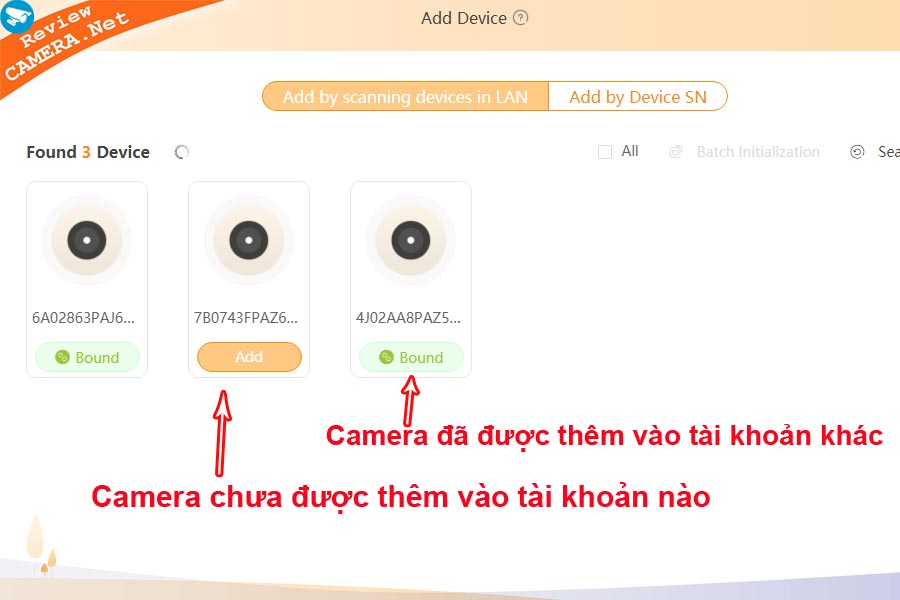
Thêm camera bằng cách nhập số Series theo cách thủ công
- Chọn tab “Add by Device SN” -> Nhập số serial của camera -> nhập mật khẩu của camera là xong.
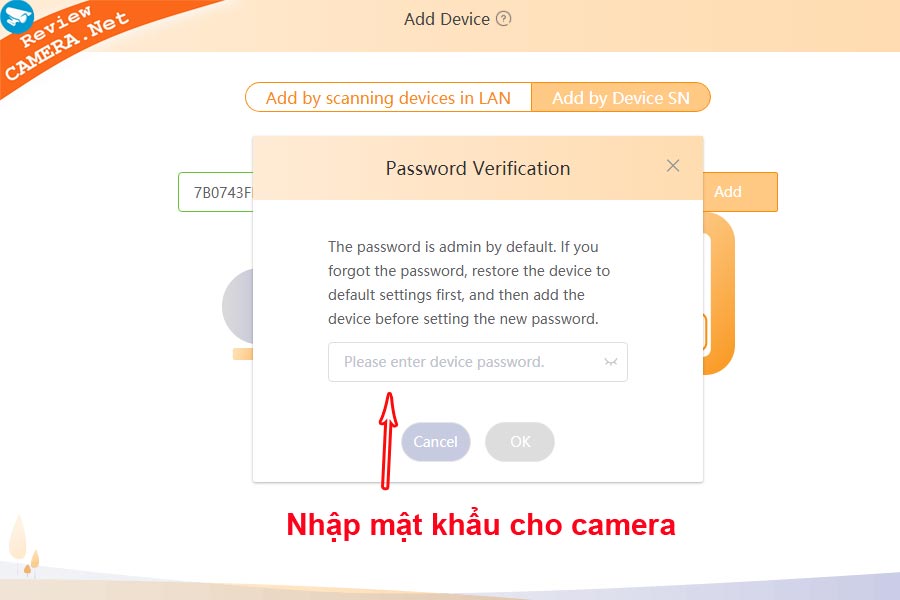
Các thao tác trên phần mềm
- Các thao tác xem trực tiếp, phát lại và cấu hình thiết bị đều giống như trên điện thoại. Chỉ khác giao diện một chút thôi nhưng tính năng thì giống nhau.
- Việc điều khiển camera IMOU trên máy tính có vẻ dễ dàng hơn, khi đó thao tác trên máy tính sẽ thuận tiện hơn so với trên điện thoại.